Kuinka rekisteröityä ja tallettaa OKX: lle
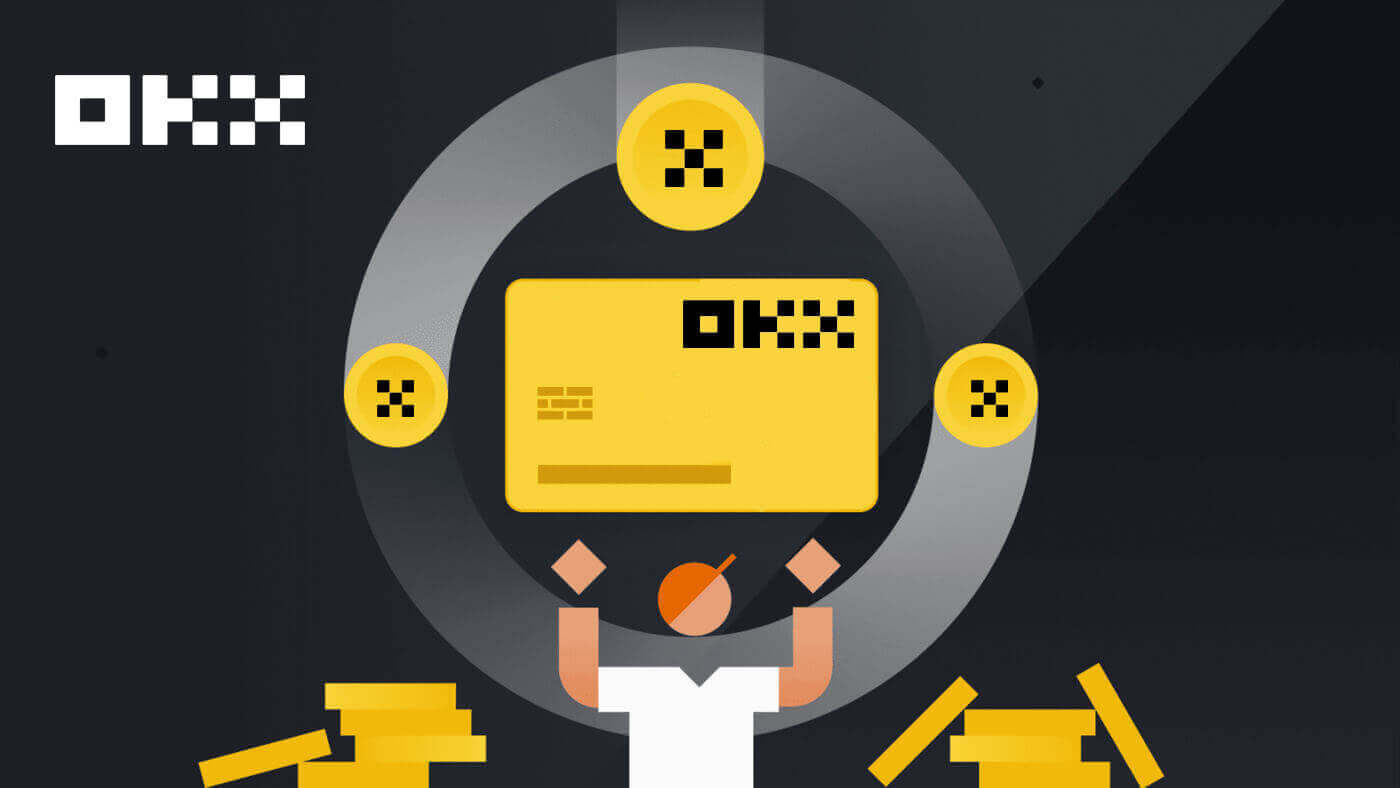
Kuinka rekisteröityä OKX:ssä
Luo tili OKX:ään sähköpostitse
1. Siirry kohtaan OKX ja napsauta [ Sign up ] oikeassa yläkulmassa. 
2. Voit suorittaa OKX-rekisteröinnin sosiaalisen verkoston (Google, Apple, Telegram, Wallet) kautta tai syöttää rekisteröinnin edellyttämät tiedot manuaalisesti.  3. Kirjoita sähköpostiosoitteesi ja napsauta [Sign up]. Sinulle lähetetään koodi sähköpostiisi. Laita koodi tilaan ja paina [Seuraava].
3. Kirjoita sähköpostiosoitteesi ja napsauta [Sign up]. Sinulle lähetetään koodi sähköpostiisi. Laita koodi tilaan ja paina [Seuraava]. 
4. Anna puhelinnumerosi ja paina [Vahvista nyt]. 
5. Anna puhelimeesi lähetetty koodi ja napsauta [Seuraava]. 
6. Valitse asuinmaasi, hyväksy käyttöehdot ja napsauta [Seuraava]. Huomaa, että asuinpaikkasi on vastattava henkilöllisyystodistuksessasi tai osoitetodistuksessasi olevaa. Asuinmaan tai -alueen vaihtaminen vahvistuksen jälkeen vaatii lisävahvistuksen. Napsauta [Confirm]. 

7. Luo sitten tilillesi suojattu salasana. 
Huomautus:
- Salasanasi tulee sisältää 8-32 merkkiä
- 1 pieni kirjain
- 1 iso kirjain
- 1 numero
- 1 erikoismerkki esim. ! @ # $ %
8. Onnittelut, olet onnistuneesti rekisteröitynyt OKX:ään. 
Luo tili OKX:lle Applen kanssa
Lisäksi voit rekisteröityä käyttämällä kertakirjautumista Apple-tililläsi. Jos haluat tehdä niin, toimi seuraavasti:
1. Siirry OKX- sivulle ja napsauta [ Sign up ].  2. Valitse [Apple]-kuvake, ponnahdusikkuna tulee näkyviin ja sinua kehotetaan kirjautumaan sisään OKX:ään Apple-tililläsi.
2. Valitse [Apple]-kuvake, ponnahdusikkuna tulee näkyviin ja sinua kehotetaan kirjautumaan sisään OKX:ään Apple-tililläsi. 
3. Kirjoita Apple ID:si ja salasanasi kirjautuaksesi sisään OKX:ään. Suorita todennusprosessi loppuun. 

4. Napsauta [Jatka]. 
5. Valitse asuinmaasi, valitse hyväksyäksesi käyttöehdot ja napsauta [Seuraava]. Huomaa, että asuinpaikkasi on vastattava henkilöllisyystodistuksessasi tai osoitetodistuksessasi olevaa. Asuinmaan tai -alueen vaihtaminen vahvistuksen jälkeen vaatii lisävahvistuksen.
6. Sen jälkeen sinut ohjataan automaattisesti OKX-alustalle. 
Luo tili OKX:lle Googlen kanssa
Sinulla on myös mahdollisuus rekisteröidä tilisi Gmailin kautta, ja voit tehdä sen muutamalla yksinkertaisella vaiheella:
1. Siirry OKX: ään ja napsauta [ Sign up ].  2. Napsauta [Google]-painiketta.
2. Napsauta [Google]-painiketta. 
3. Avautuu kirjautumisikkuna, johon kirjoitat sähköpostisi tai puhelimesi. Napsauta sitten [Seuraava] 
4. Anna sitten Gmail-tilisi salasana ja napsauta [Seuraava]. Vahvista, että olet kirjautumassa sisään. 

5. Valitse asuinmaasi, valitse hyväksyäksesi käyttöehdot ja napsauta [Seuraava]. Sen jälkeen sinut ohjataan automaattisesti OKX-tilillesi. 

Luo tili OKX:lle Telegramin avulla
1. Siirry OKX:ään ja napsauta [ Sign up ].  2. Napsauta [Telegram]-painiketta.
2. Napsauta [Telegram]-painiketta.  3. Avautuu sisäänkirjautumisikkuna, johon kirjoitat puhelinnumerosi. Napsauta sitten [Seuraava].
3. Avautuu sisäänkirjautumisikkuna, johon kirjoitat puhelinnumerosi. Napsauta sitten [Seuraava]. 
4. Avaa Telegram ja vahvista. 

5. Vahvista rekisteröinti napsauttamalla [Hyväksy]. 
6. Anna sähköpostiosoitteesi tai puhelinnumerosi yhdistääksesi OKX-tilisi Telegramiin. Napsauta sitten [Seuraava].  7. Napsauta [Luo tili]. Syötä sähköpostiisi lähetetty koodi ja napsauta [Seuraava].
7. Napsauta [Luo tili]. Syötä sähköpostiisi lähetetty koodi ja napsauta [Seuraava]. 

8. Valitse asuinmaasi, hyväksy käyttöehdot ja napsauta [Seuraava]. Sitten rekisteröit OKX-tilisi onnistuneesti! 

Luo tili OKX-sovelluksessa
Yli 70 % kauppiaista käy kauppaa markkinoilla puhelimillaan. Liity heidän kanssaan reagoimaan jokaiseen markkinaliikkeeseen sen tapahtuessa.
1. Asenna OKX-sovellus Google Playsta tai App Storesta . 
2. Napsauta [Sign up]. 
3. Valitse rekisteröintitapa. Voit valita seuraavista: Sähköposti, Google-tili, Apple ID tai Telegram. 
Rekisteröidy sähköpostitililläsi:
4. Kirjoita sähköpostiosoitteesi ja napsauta [Sign up]. 
5. Anna sähköpostiisi lähetetty koodi ja napsauta [Seuraava]. 
6. Anna matkapuhelinnumerosi ja napsauta [Vahvista nyt]. Syötä sitten koodi ja napsauta [Seuraava]. 

7. Valitse asuinmaasi, hyväksy ehdot ja palvelu rastilla ja napsauta sitten [Seuraava] ja [Vahvista]. 

8. Valitse salasanasi. Napsauta sitten [Seuraava]. 
9. Onnittelut! Olet onnistuneesti luonut OKX-tilin. 
Rekisteröidy Google-tililläsi:
4. Valitse [Google]. Sinua pyydetään kirjautumaan sisään OKX:ään Google-tililläsi. Voit käyttää olemassa olevia tilejäsi tai käyttää toista. Napsauta [Jatka] vahvistaaksesi valitsemasi tilin. 


5. Valitse asuinmaasi ja olet luonut OKX-tilin. 

Rekisteröidy Apple-tililläsi:
4. Valitse [Apple]. Sinua pyydetään kirjautumaan sisään OKX:ään Apple-tililläsi. Napauta [Jatka]. 

5. Valitse asuinmaasi ja olet luonut OKX-tilin. 

Rekisteröidy Telegramillasi:
4. Valitse [Telegram] ja napsauta [Continue]. 

5. Anna puhelinnumerosi ja napsauta [Seuraava] ja tarkista sitten vahvistus Telegram-sovelluksesta. 

6. Valitse asuinmaasi ja olet luonut OKX-tilin. 

Usein kysytyt kysymykset (FAQ)
SMS-koodini eivät toimi OKX:ssä
Kokeile näitä korjauksia ensin tarkistaaksesi, saavatko koodit taas toimimaan:
- Automatisoi matkapuhelimesi aika. Voit tehdä sen laitteesi yleisissä asetuksissa:
- Android: Asetukset Yleinen hallinta Päivämäärä ja aika Automaattinen päivämäärä ja aika
- iOS: Asetukset Yleiset Päivämäärä ja aika Aseta automaattisesti
- Synkronoi matkapuhelimesi ja työpöytäsi ajat
- Tyhjennä OKX-mobiilisovelluksen tai työpöytäselaimen välimuisti ja evästeet
- Kokeile syöttää koodeja eri alustoilla: OKX-verkkosivusto työpöytäselaimessa, OKX-verkkosivusto mobiiliselaimessa, OKX-työpöytäsovellus tai OKX-mobiilisovellus
Kuinka vaihdan puhelinnumeroni?
Sovelluksessa
- Avaa OKX-sovellus, siirry User Centeriin ja valitse Profiili
- Valitse vasemmasta yläkulmasta User Center
- Etsi Suojaus ja valitse Suojauskeskus ennen kuin valitset Puhelin
- Valitse Muuta puhelinnumero ja kirjoita puhelinnumerosi Uusi puhelinnumero -kenttään
- Valitse Lähetä koodi sekä uuteen puhelinnumeroon lähetetty tekstiviestikoodi että nykyiseen puhelinnumeroon lähetetty tekstiviesti -kentässä. Lähetämme 6-numeroisen vahvistuskoodin sekä uuteen että nykyiseen puhelinnumeroosi. Syötä koodi vastaavasti
- Syötä kaksivaiheinen todennus (2FA) koodi jatkaaksesi (jos sellainen on)
- Saat sähköposti-/tekstiviesti-vahvistuksen, kun puhelinnumerosi on vaihtanut onnistuneesti
Verkossa
- Siirry profiiliin ja valitse Suojaus
- Etsi Puhelinvahvistus ja valitse Muuta puhelinnumero
- Valitse maatunnus ja kirjoita puhelinnumerosi Uusi puhelinnumero -kenttään
- Valitse Lähetä koodi sekä Uuden puhelimen tekstiviestivahvistus- että Nykyisen puhelimen tekstiviestivahvistus -kentissä. Lähetämme 6-numeroisen vahvistuskoodin sekä uuteen että nykyiseen puhelinnumeroosi. Syötä koodi vastaavasti
- Syötä kaksivaiheinen todennus (2FA) koodi jatkaaksesi (jos sellainen on)
- Saat sähköposti-/tekstiviesti-vahvistuksen, kun puhelinnumerosi on vaihtanut onnistuneesti
Mikä on alatili?
Alatili on OKX-tiliisi yhdistetty toissijainen tili. Voit luoda useita alatilejä hajauttaaksesi kaupankäyntistrategioitasi ja vähentääksesi riskejä. Alatilejä voidaan käyttää spot-, spot-vipuvaikutukseen, sopimuskauppaan ja talletuksiin tavallisilla alatileillä, mutta nostot eivät ole sallittuja. Alla on vaiheet alatilin luomiseen.
1. Avaa OKX-verkkosivusto ja kirjaudu sisään tilillesi, siirry kohtaan [Profiili] ja valitse [Alitilit].  2. Valitse [Luo alatili].
2. Valitse [Luo alatili].  3. Täytä "Kirjautumistunnus", "Salasana" ja valitse "Tilin tyyppi"
3. Täytä "Kirjautumistunnus", "Salasana" ja valitse "Tilin tyyppi"
- Vakio alatili : voit tehdä kaupankäyntiasetuksia ja ottaa käyttöön talletukset tälle alatilille
- Hallittu kaupankäynnin alatili : voit tehdä kaupankäynnin asetuksia

4. Valitse [Lähetä kaikki] tietojen vahvistamisen jälkeen. 
Huomautus:
- Alatilit perivät päätilin tasotason luomisen yhteydessä ja päivittyvät päivittäin päätilisi mukaan.
- Yleiset käyttäjät (Lv1 - Lv5) voivat luoda enintään 5 alatiliä; muiden tason käyttäjien kohdalla voit tarkastella tason käyttöoikeuksiasi.
- Alatilejä voidaan luoda vain verkossa.

Kuinka tallettaa OKX:lle
Kuinka ostaa kryptoa luotto-/pankkikortilla OKX:llä
Osta krypto luotto-/pankkikortilla (verkko)
1. Kirjaudu sisään OKX-tilillesi ja napsauta [Osta krypto] - [Pikaosto].  2. Täällä voit ostaa kryptoa eri fiat-valuutoilla. Syötä fiat-summa, jonka haluat käyttää, ja järjestelmä näyttää automaattisesti saamasi kryptosumman. Napsauta [Osta USDT].
2. Täällä voit ostaa kryptoa eri fiat-valuutoilla. Syötä fiat-summa, jonka haluat käyttää, ja järjestelmä näyttää automaattisesti saamasi kryptosumman. Napsauta [Osta USDT]. 
3. Valitse ostaaksesi VISAllasi ja napsauta sitten [Seuraava]. Tarkista tilauksesi esikatselu ja napsauta [Osta USDT]. 

4. Sinut ohjataan Banxan sivulle, jossa voit napsauttaa [Luo tilaus]. 
5. Anna korttisi tiedot ja napsauta [Jatka].
6. Kun maksu on suoritettu, näet tilauksen tilan ja [Return to OKX]. 
Osta krypto luotto-/pankkikortilla (sovellus)
1. Aloita valitsemalla valikkokuvake vasemmasta yläkulmasta ja napsauta sitten [Osta]. 

2. Valitse ostettava krypto ja summa, valitse [Valitse maksutapa]. 

3. Valitse maksutavaksi VISA tai MasterCard ja vahvista tilauksesi. 

4. Sinut ohjataan Banxan sivulle. Täytä korttitilauksesi ja odota sen valmistumista. 

Kuinka ostaa kryptoa OKX P2P:llä
Osta krypto OKX P2P:llä (Web)
1. Kirjaudu sisään OKX:ään ja siirry kohtaan [Osta krypto] - [P2P-kauppa].  2. Valitse krypto, jonka haluat vastaanottaa, ja maksutavat, joita haluat käyttää. Valitse [Osta] haluamasi tarjouksen vierestä.
2. Valitse krypto, jonka haluat vastaanottaa, ja maksutavat, joita haluat käyttää. Valitse [Osta] haluamasi tarjouksen vierestä. 
3. Täytä tilausrajan sisällä oleva summa ja valitse maksutapa. Jatka valitsemalla [Osta USDT 0 maksulla].
Huomaa: OKX säilyttää ostettavan krypton tässä vaiheessa, kunnes myyjä vahvistaa, että maksu on vastaanotettu, olet peruuttanut tilauksen tai tilauksen aikakatkaisu. Sinun ei tarvitse maksaa, jos tilaus on vaarassa aikakatkaista, koska myyjä saa takaisin aiemmin pidetyn krypton ajastimen saavuttaessa nollan, jos maksua ei ole merkitty suoritetuksi. 
4. Tarkista tilauksesi ja [Vahvista]. 
5. Valitse [Olen maksanut], kun olet maksanut valitulla maksusovelluksella tai -tavalla. Kun myyjä vahvistaa maksun vastaanottamisen, saat krypton OKX-tilillesi.
Huomaa: Voit nähdä chat-laatikon tilaussivulla oikealla puolella, jos haluat jostain syystä lähettää viestin myyjälle. 
Osta krypto OKX P2P:llä (sovellus)
1. Kirjaudu sisään OKX:ään ja siirry kohtaan [P2P-kauppa]. 
2. Valitse krypto, jonka haluat vastaanottaa, ja maksutavat, joita haluat käyttää. Valitse [Osta] haluamasi tarjouksen vierestä. 
3. Täytä tilausrajan sisällä oleva summa ja valitse maksutapa. Jatka valitsemalla [Osta USDT 0 maksulla].
Huomaa: OKX säilyttää ostettavan krypton tässä vaiheessa, kunnes myyjä vahvistaa, että maksu on vastaanotettu, olet peruuttanut tilauksen tai tilauksen aikakatkaisu. Sinun ei tarvitse maksaa, jos tilaus on vaarassa aikakatkaista, koska myyjä saa takaisin aiemmin pidetyn krypton, kun ajastin saavuttaa nollan, jos maksua ei ole merkitty suoritetuksi. 
4. Voit keskustella myyjän kanssa ja esikatsella tilaustasi. Kun olet tarkistanut, valitse [Hae maksutiedot]. 
5. Valitse [Olen maksanut], kun olet maksanut valitulla maksusovelluksella tai -tavalla. Kun myyjä vahvistaa maksun vastaanottamisen, saat krypton OKX-tilillesi.
Kuinka ostaa krypto OKX:stä kolmannen osapuolen maksulla
1. Kirjaudu sisään OKX-tilillesi ja siirry kohtaan [Osta krypto] - [Kolmannen osapuolen maksu].
2. Syötä summa, jonka haluat ostaa. 
3. Vieritä alas ja valitse maksuyhdyskäytävä, napsauta [Osta nyt] - [Maksa], kun olet vahvistanut tilauksesi. 

4. Sinut ohjataan Banxan sivulle, jossa voit napsauttaa [Luo tilaus].  5. Anna korttisi tiedot ja napsauta [Jatka].
5. Anna korttisi tiedot ja napsauta [Jatka]. 6. Kun maksu on suoritettu, näet tilauksen tilan ja [Return to OKX].
6. Kun maksu on suoritettu, näet tilauksen tilan ja [Return to OKX]. 
Kuinka tallettaa krypto OKX: lle
Talleta krypto OKX:ssä (Web)
1. Kirjaudu sisään OKX-tilillesi ja siirry kohtaan [Assets] - [Deposit].  2. Valitse krypto, jonka haluat tallettaa ja napsauta [Seuraava].
2. Valitse krypto, jonka haluat tallettaa ja napsauta [Seuraava]. 
3. Talletustiedot luodaan sitten automaattisesti. Valitse OKX-tilisi "Talleta"-kenttään saadaksesi tapahtumasi.
Voit joko kopioida talletusosoitteen nostoalustallesi valitsemalla Kopioi tai skannata QR-koodin nostoalustan sovelluksella talletuksen tekemiseksi. 
Huomautus:
- Varmista onnistuneen talletuksen varmistamiseksi, että valittu krypto ja verkko sekä OKX:llä että nostoalustallasi ovat samat. Muuten menetät omaisuutesi.
- Löydät vähimmäissumman, vaadittavat vahvistusnumerot ja yhteysosoitteen Talletus-sivulta
- Et saa omaisuuttasi, jos talletit kryptosumman, joka on pienempi kuin vähimmäissumma.
- Jotkut kryptomuodot (esim. XRP) luovat tunnisteen/muistion, joka on yleensä numerosarja. Sinun on annettava sekä talletusosoite että tagi/muistio talletuksen yhteydessä. Muuten menetät omaisuutesi.
Talleta krypto OKX:ssä (sovellus)
1. Avaa OKX-sovellus ja valitse [Talleta]. 
2. Valitse kryptovaluutta, jonka haluat tallettaa. Valitse talletusverkosto huolellisesti ja varmista, että valittu verkko on sama kuin sen alustan verkko, josta nostat varoja. 
3. Voit joko valita Kopioi kopioidaksesi talletusosoitteen nostoalustan sovellukseesi tai skannata QR-koodin nostoalustan sovelluksella talletuksen tekemiseksi. 
4. Talletuspyynnön vahvistamisen jälkeen siirto käsitellään. Varat hyvitetään OKX-tilillesi pian tämän jälkeen.
Usein kysytyt kysymykset (FAQ)
Miksi en voi tallettaa euroa SEPA-pankkisiirrolla?
Voit suorittaa euron talletuksen pankkitililtäsi OKX-tilillesi. Paikallisia euromääräisiä pankkisiirtoja tarjotaan tällä hetkellä vain eurooppalaisille asiakkaillemme (ETA-maiden asukkaille, paitsi Ranskalle).
Miksi talletustani ei ole hyvitetty?
Se voi johtua jostakin seuraavista syistä:
Viivästynyt lohkon vahvistuksesta- Voit tarkistaa, oletko syöttänyt oikeat talletustiedot ja tapahtuman tilan lohkoketjuun. Jos tapahtumasi on lohkoketjussa, voit tarkistaa, saavuttaako tapahtumasi vaaditut vahvistusnumerot. Saat talletussummasi, kun se saavuttaa vaaditut vahvistusnumerot.
- Jos talletustasi ei löydy lohkoketjusta, voit ottaa yhteyttä vastaavan alustasi asiakastukeen.
Talleta eri kryptoja
Ennen kuin lähetät talletuspyynnön, varmista, että olet valinnut vastaavan alustan tukeman krypton. Muuten se voi johtaa talletuksen epäonnistumiseen.
CT-app-talletus ketjussa valitse krypto
Valitse vastaavan alustan tukema krypto.
Virheellinen osoite ja verkko
Ennen kuin lähetät talletuspyynnön, varmista, että olet valinnut vastaavan alustan tukeman verkon. Muuten se voi johtaa talletuksen epäonnistumiseen.
CT-app-talletus ketjussa Valitse verkko
Valitse talletusverkko, jota vastaava alusta tukee Talletusverkko-kentässä. Haluat esimerkiksi tallettaa ETH:n BTC-osoitteeseen, joka ei ole yhteensopiva. Tämä voi johtaa talletuksen epäonnistumiseen.
Väärä tai puuttuva tagi/muistio/kommentti
Krypto, jonka haluat tallettaa, saattaa edellyttää muistion/tunnisteen/kommentin täyttämistä. Löydät sen OKX-talletussivulta.
Talleta älykkäisiin sopimusosoitteisiin
Ennen kuin lähetät talletuspyynnön, varmista, että olet valinnut vastaavan alustan tukeman talletussopimusosoitteen. Muuten se voi johtaa talletuksen epäonnistumiseen.
CT-app-talletus ketjunäkymän sopimusosoitteella
Varmista, että vastaava alusta tukee talletussopimuksen osoitetta
Blockchain palkkiotalletukset
Kaivostoiminnan tuotto voidaan tallettaa vain lompakkoosi. Voit tallettaa palkinnot OKX-tilille vasta, kun ne on talletettu lompakkoosi, koska OKX ei tue blockchain-palkkiotalletuksia.
Yhdistetyt talletukset
Kun haluat tehdä talletuksen, varmista, että lähetät vain yhden talletuspyynnön joka kerta. Jos lähetät useita pyyntöjä samaan talletustapahtumaan, et saa talletustasi. Siinä tapauksessa voit ottaa yhteyttä asiakaspalveluumme saadaksesi apua.
Vähimmäistalletussumman saavuttamatta jättäminen
Ennen kuin lähetät talletuspyynnön, varmista, että talletat vähintään sen vähimmäissumman, jonka löydät OKX-talletussivultamme. Muuten se voi johtaa talletuksen epäonnistumiseen.
Miksi talletukseni on lukittu?
1. P2P T+N -riskinhallinta laukeaa
Kun ostat kryptoa P2P-kaupankäynnin kautta, riskienhallintajärjestelmämme arvioi transaktioriskisi kattavasti ja asettaa N päivän rajoituksia vastaavan määrän omaisuuserien nostolle ja P2P-myynnille. kauppa. On suositeltavaa odottaa kärsivällisesti N päivää, jolloin järjestelmä poistaa rajoituksen automaattisesti
2. Matkasäännön lisävahvistus laukeaa
Jos olet säännellyillä alueilla, kryptotapahtumaasi koskevat matkasäännöt paikallisten lakien mukaisesti. saattaa vaatia lisätietoja lukituksen avaamiseksi. Sinun tulee hankkia lähettäjän virallinen nimi ja kysyä, lähettääkö hän vaihto- vai yksityisestä lompakkoosoitteesta. Lisäksi saatetaan vaatia lisätietoja, kuten asuinmaa, mutta ei niihin rajoittuen. Paikallisista laeistasi ja määräyksistäsi riippuen tapahtumasi voi pysyä lukittuna, kunnes annat sinulle rahaston lähettäneeltä henkilöltä vaaditut tiedot.
Kuka on oikeutettu ostamaan ja myymään kryptoa käyttämällä fiat-yhdyskäytävää?
Jokainen, jolla on rekisteröity OKX-tili, vahvistanut sähköpostiosoitteensa tai matkapuhelinnumeronsa, joka on määrittänyt 2FA-tunnisteen ja rahaston salasanan suojausasetuksissa ja suorittanut vahvistuksen.
Huomautus: kolmannen osapuolen tilisi nimen tulee olla sama kuin OKX-tilisi nimen
Kuinka kauan kestää saada fiat, kun myyt kryptoa?
Se on Fiat-kauppiaan harkinnan alaista. Jos päätät myydä ja vastaanottaa pankkitilin kautta, prosessi voi kestää 1-3 arkipäivää. Myyminen ja vastaanottaminen digitaalisen lompakon kautta vie vain muutaman minuutin.


